Come aggiungere fondi al portafoglio sull’account PS4 e PS5
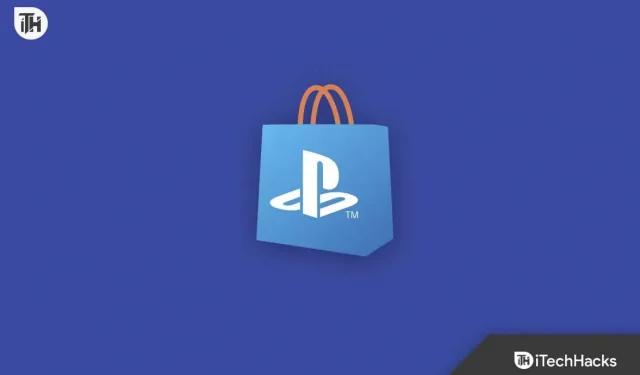
Con PS4 e PS5, puoi scaricare giochi e contenuti scaricabili, nonché effettuare acquisti in-game dal PlayStation Store. Prima di acquistare questi articoli, dovrai aggiungere denaro al tuo portafoglio. In questo articolo, ti guideremo attraverso i passaggi che devi seguire per aggiungere fondi al tuo portafoglio PlayStation su PS4 e PS5.
Contenuto:
- 1 Come funziona il portafoglio del PlayStation Store?
- 2 Possiamo ricaricare il portafoglio su PS4 e PS5?
- 3 Qual è il modo migliore per aggiungere fondi a PlayStation su PS4 o PS5 Wallet?
- 4 Alcune domande frequenti
Come funziona il portafoglio del PlayStation Store?
I giocatori possono depositare denaro nel PlayStation Store ed effettuare acquisti dal PlayStation Store utilizzando un portafoglio. Con questo portafoglio puoi acquistare giochi, DLC, oggetti di gioco e altri contenuti digitali. Puoi finanziare il tuo account con una carta di credito, PayPal o PSN.
Può essere utilizzato per effettuare acquisti senza inserire ogni volta le informazioni di pagamento nella sezione delle informazioni sull’account della schermata iniziale. Il PlayStation Store ha un sistema di portafoglio che semplifica gli acquisti online.
Possiamo aggiungere fondi al portafoglio su PS4 e PS5?

Sì, i fondi possono essere aggiunti al PlayStation Wallet su PS4 e PS5. Con PlayStation Wallet, puoi conservare fondi per acquistare giochi, contenuti scaricabili e altro sul PlayStation Store. Utilizzando una carta di credito o di debito, PayPal o una PlayStation online card, puoi aggiungere fondi al tuo PlayStation Wallet. Il tuo portafoglio ti consente di utilizzare i fondi per effettuare acquisti sulla tua PS4 o PS5 senza dover inserire le tue informazioni di pagamento ogni volta che effettui un acquisto.
Qual è il modo migliore per aggiungere fondi PlayStation al portafoglio PS4 o PS5?
È facile e veloce aggiungere fondi al tuo PlayStation Wallet su PS4 o PS5 per acquistare oggetti dal PlayStation Store. Quando disponi di fondi nel tuo portafoglio, puoi effettuare acquisti senza inserire le informazioni di pagamento ogni volta che desideri acquistare giochi, DLC, oggetti di gioco o altri contenuti digitali. Diamo quindi un’occhiata ai diversi passaggi che devi seguire per aggiungere fondi al tuo PlayStation Wallet su PS4:
PS4:
Per aggiungere fondi a PlayStation Wallet su PS4, devi seguire questi passaggi:
- Vai al PlayStation Store. Fai clic sull’icona del PlayStation Store nella schermata principale di PS4. Si trova sotto l’icona del PlayStation Store nella schermata iniziale o nella libreria.
- Seleziona Aggiungi fondi. Dal menu a sinistra del PlayStation Store, seleziona Aggiungi fondi.
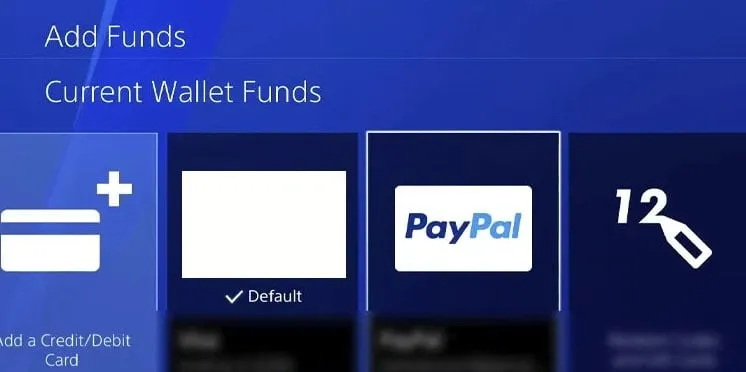
- Scegli il tuo metodo di pagamento: quindi scegli il tuo metodo di pagamento preferito. Carte di credito, PayPal o carte PSN possono effettuare pagamenti.
- Inserisci le informazioni di pagamento: seleziona un metodo di pagamento e inserisci le informazioni di pagamento. Includerà informazioni sulla tua carta di credito, conto PayPal o carta PSN.
- Conferma pagamento: assicurati che le informazioni di pagamento siano corrette, quindi fai clic sul pulsante Conferma pagamento .
- Attendi la conferma: assicurati di attendere la conferma che il pagamento è stato elaborato. Devi solo attendere qualche secondo per il completamento.
- Controllo del saldo del portafoglio. Dalla sezione Gestione account nella schermata iniziale, seleziona Informazioni account. In alto è presente l’indicazione del saldo del portafoglio.
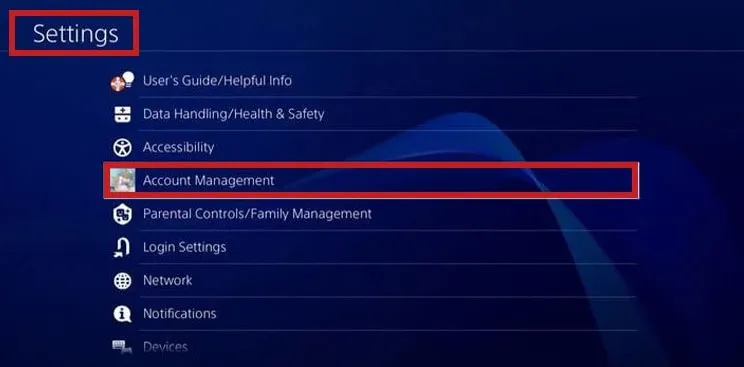
PS5:
Quindi, per aggiungere fondi al PlayStation Wallet su PS5, devi seguire questi passaggi:
- Vai al PlayStation Store: vai al PlayStation Store dalla schermata principale di PS5. Nella schermata iniziale, si trova sotto l’ icona Store .
- Seleziona Aggiungi fondi. Dal menu a sinistra del PlayStation Store, seleziona Aggiungi fondi .
- Scegli il tuo metodo di pagamento: quindi scegli il tuo metodo di pagamento preferito. Sono disponibili diverse opzioni di pagamento, tra cui carte di credito, PayPal e carte PlayStation Network.
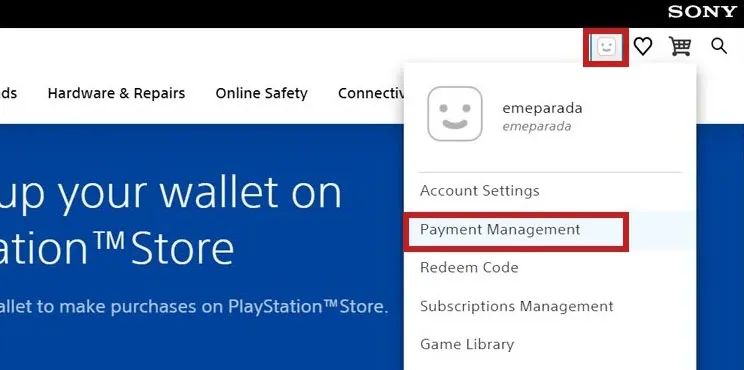
- Inserisci i dati di fatturazione: inserisci i dati di fatturazione per il metodo di pagamento selezionato. Ciò può includere informazioni sulla tua carta di credito, conto PayPal o carta PSN.
- Conferma pagamento: dopo aver esaminato le informazioni di pagamento, fai clic su Conferma pagamento se tutto sembra corretto.
- Attendi conferma: verifica che il tuo pagamento sia andato a buon fine attendendo il messaggio di conferma. Ci vorranno solo pochi secondi per completare questo processo.
- Controllo del saldo del portafoglio. Dalla schermata principale, seleziona ” Impostazioni “, quindi ” Informazioni sull’account” . Nella sezione Saldo del portafoglio puoi visualizzare il saldo del tuo portafoglio.
Alcune domande frequenti
Perché non riesco ad aggiungere denaro al mio PlayStation Wallet?
Se non riesci ad aggiungere denaro al tuo PlayStation Wallet, i motivi potrebbero essere diversi:
- Le informazioni di pagamento non sono corrette.
- Il metodo di pagamento non è supportato.
- Pagamento rifiutato.
- Il server è inattivo.
- Account PlayStation con accesso limitato.
Puoi contattare l’assistenza PlayStation se riscontri problemi con la ricarica del portafoglio.
L’importo nei nostri portafogli PSN verrà trasferito su PS5?
È facile trasferire denaro dal tuo portafoglio PSN alla tua PS5. Puoi accedere al saldo del tuo portafoglio PSN su qualsiasi console PlayStation, inclusa PS5, purché sia collegato al tuo ID PSN.
Proprio come puoi effettuare acquisti su PS4, puoi utilizzare i soldi del tuo portafoglio su PS5. Con questa funzione, non dovrai più aggiungere denaro al tuo portafoglio quando esegui l’upgrade a PS5. Il saldo sarà disponibile immediatamente dopo aver effettuato l’accesso al tuo account PlayStation 5 PSN.
PS Plus può essere restituito?
Puoi ottenere un rimborso per un abbonamento a PlayStation Plus (PS Plus), ma i termini e le condizioni devono essere rispettati. Generalmente non è possibile ricevere un rimborso per i contenuti digitali, inclusi gli abbonamenti PS Plus, a meno che non siano difettosi.
Puoi contattare l’Assistenza PlayStation se hai motivi legittimi per richiedere un rimborso, ad esempio difficoltà tecniche o un cambiamento delle circostanze. Esamineranno la tua richiesta per determinare se è possibile un rimborso.
È importante notare che le richieste di reso hanno limiti di tempo e potrebbero non essere disponibili per tutti gli acquisti. I rimborsi sono una buona idea dopo aver esaminato i termini e le condizioni di PS Plus e aver consultato il supporto PlayStation.
Posso eliminare il mio account PSN?
Gli account PlayStation Network (PSN) possono essere eliminati, ma si tratta di un’azione permanente che non può essere annullata. Non sarai in grado di recuperare alcun dato associato al tuo account PSN se viene eliminato. Ciò include i salvataggi di gioco, la cronologia degli acquisti e il saldo del portafoglio. Puoi eliminare il tuo account PSN nei seguenti modi:
- In un browser Web, accedi al tuo account PSN.
- Visita la pagina di gestione dell’account di Sony Entertainment Network.
- Fare clic su “Informazioni sull’account”.
- Fare clic su “Impostazioni sulla privacy”.
- Seleziona “Elimina account” nella sezione a destra.
Dovresti eseguire il backup di tutti i dati importanti prima di eliminare il tuo account PSN. Assicurati di comprendere le implicazioni di ciò e di eseguire il backup dei dati. Dovresti contattare il supporto PlayStation se hai problemi tecnici o dubbi sul tuo account prima di eliminarlo.
Avvolgere
Per riassumere, aggiungere fondi dal portafoglio PlayStation al portafoglio PS4 o PS5 è un processo semplice e diretto. Puoi utilizzare la tua carta di credito, PayPal o PSN per effettuare un acquisto. Seguendo questi passaggi, puoi acquistare giochi in modo rapido e semplice dal PlayStation Store. Quindi, ecco come aggiungere denaro al tuo PlayStation Wallet. Speriamo che questa guida ti abbia aiutato. Nel frattempo, se hai bisogno di maggiori informazioni, lascia un commento qui sotto e faccelo sapere.



Lascia un commento